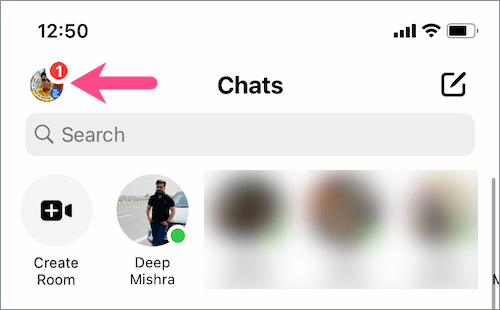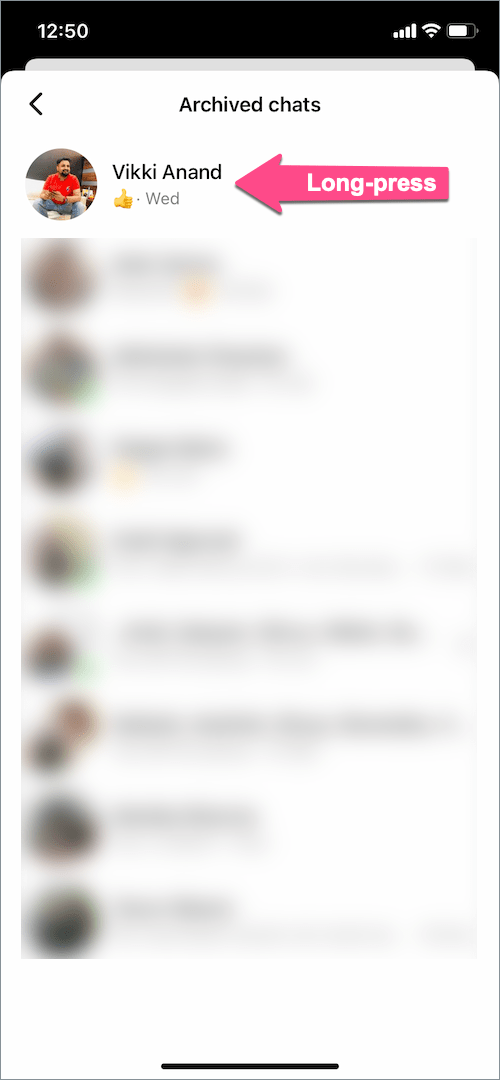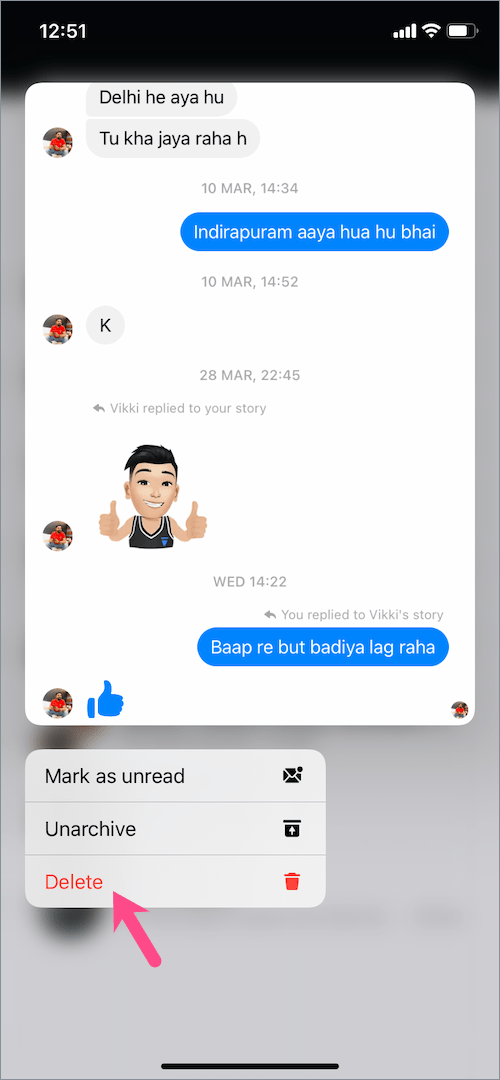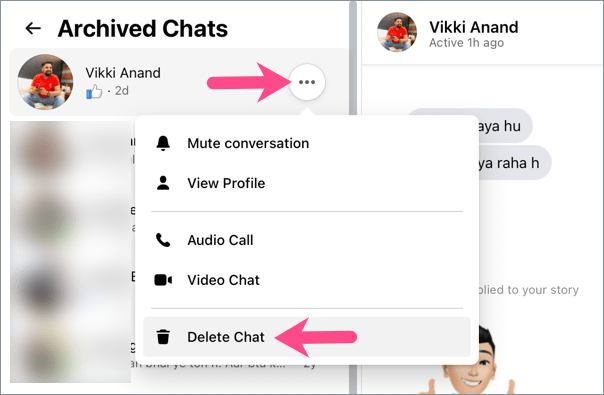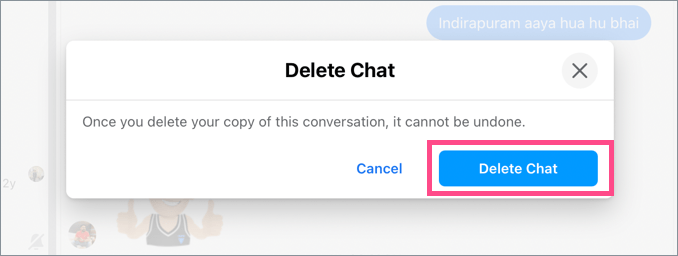আইফোন এবং অ্যান্ড্রয়েডের জন্য ফেসবুক মেসেঞ্জার একটি নতুন আপডেট পেয়েছে যা অনেকগুলি নতুন বৈশিষ্ট্য নিয়ে আসে। এর মধ্যে রয়েছে স্টার ওয়ার্স এবং সেলেনা: দ্য সিরিজ চ্যাট থিম, নতুন ক্যামেরা স্টিকার, ফটো বা ভিডিও সহ একটি নির্দিষ্ট বার্তার উত্তর দেওয়ার ক্ষমতা। রেকর্ড বোতামটি চেপে ধরে ভয়েস বার্তাগুলি সহজেই রেকর্ড করতে এবং পাঠাতে ট্যাপ-টু-রেকর্ডও রয়েছে। উপরন্তু, ব্যবহারকারীরা এখন একটি সোয়াইপ অঙ্গভঙ্গি সহ নিষ্ক্রিয় চ্যাট সংরক্ষণাগার করতে পারেন এবং Facebook অবশেষে আপনার সংরক্ষণাগারভুক্ত বার্তাগুলি খুঁজে পাওয়া অনেক সহজ হয়েছে৷
কোম্পানি মেসেঞ্জার 2021-এ একটি ডেডিকেটেড মেনু হিসাবে একটি নতুন "আর্কাইভ করা চ্যাট" ফোল্ডার যুক্ত করেছে৷ এখন আপনাকে আপনার আর্কাইভ চ্যাটগুলির জন্য ম্যানুয়ালি অনুসন্ধান করতে হবে না৷ নতুন আপডেট আপনাকে এক জায়গায় সংরক্ষণাগারভুক্ত কথোপকথনের সম্পূর্ণ তালিকা অ্যাক্সেস করতে দেয়। আপনি যে ব্যক্তির নাম বা গোষ্ঠী কথোপকথনটি সংরক্ষণাগারে রেখেছিলেন তা মনে না থাকলে এটি কার্যকর হয়৷
তাছাড়া, এখন মেসেজ না পাঠিয়েও মেসেঞ্জারে চ্যাটগুলোকে আর্কাইভ করা সম্ভব। এইভাবে আপনি রিসিভারকে বিরক্ত না করে আর্কাইভ করা চ্যাটগুলিকে আপনার ইনবক্সে ফিরিয়ে আনতে পারেন।
মেসেঞ্জার 2021-এ আর্কাইভ করা চ্যাটগুলি কীভাবে মুছবেন
আপনার কাছে কি প্রচুর আর্কাইভ করা থ্রেড আছে যা অপ্রয়োজনীয় এবং ভবিষ্যতে প্রয়োজন হয় না? আপনি আপনার মেসেঞ্জার অ্যাকাউন্ট থেকে এই ধরনের সব সংরক্ষণাগারভুক্ত বার্তা স্থায়ীভাবে মুছে ফেলতে পারেন যাতে সেগুলি পরবর্তীতে পুনরুদ্ধার করা না যায়। এখন দেখা যাক কিভাবে আপনি মেসেঞ্জার 2021-এ আইফোন এবং অ্যান্ড্রয়েডে আর্কাইভ করা মেসেজ মুছে ফেলতে পারেন।
- মেসেঞ্জার অ্যাপ খুলুন এবং উপরের বাম দিকে আপনার প্রোফাইল ফটোতে আলতো চাপুন।
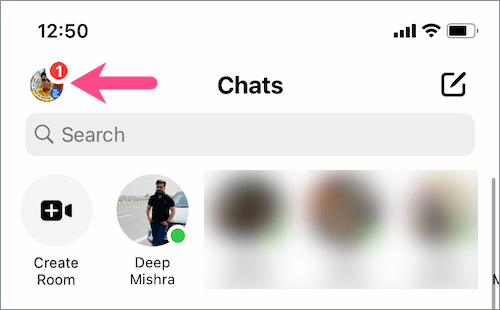
- "আর্কাইভ করা চ্যাট" এ যান।

- একটি সংরক্ষণাগারভুক্ত চ্যাট থেকে পরিত্রাণ পেতে, নির্দিষ্ট চ্যাটটি টিপুন এবং ধরে রাখুন (দীর্ঘ সময় ধরে) এবং "মুছুন" নির্বাচন করুন৷
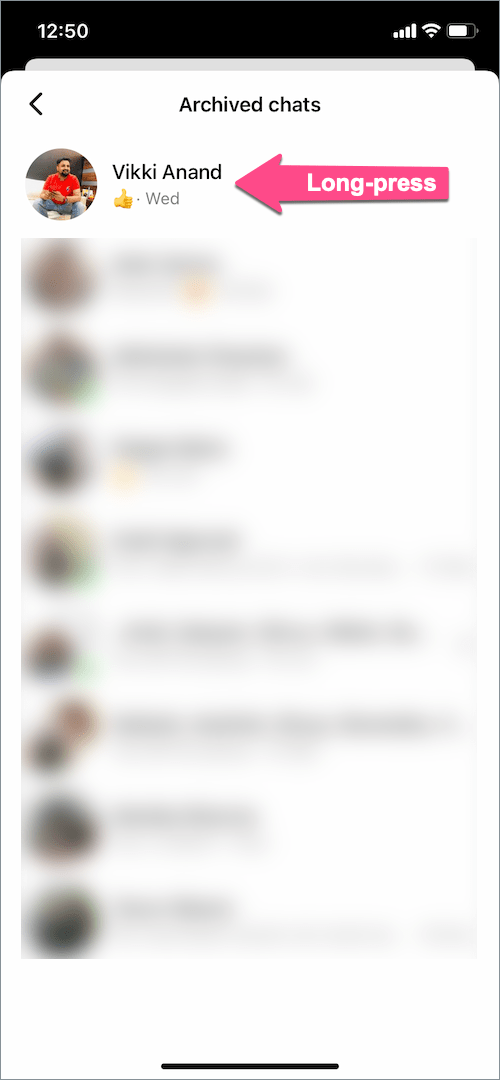
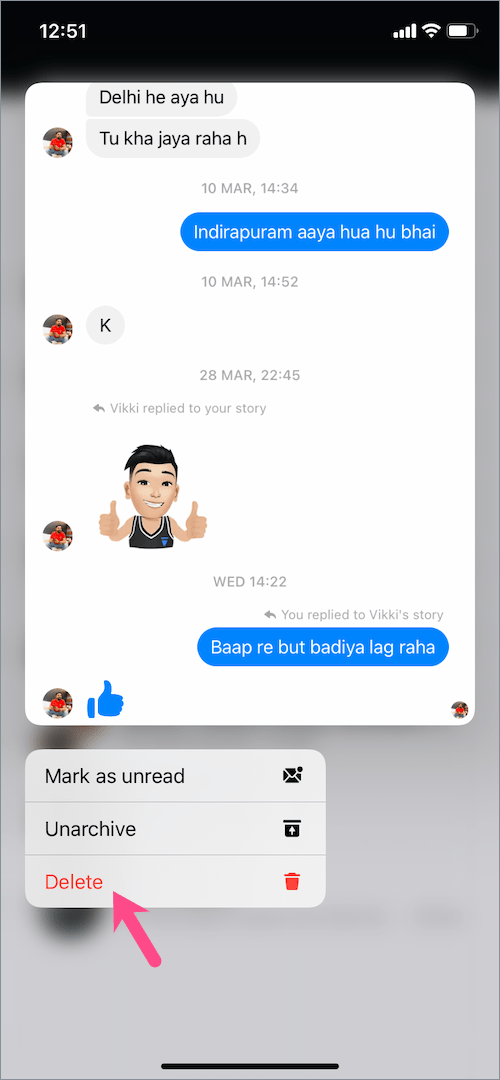
- আর্কাইভ করা কথোপকথন চিরতরে মুছে ফেলতে আবার মুছুন-এ আলতো চাপুন।
আইফোন বা আইপ্যাড ব্যবহারকারীদের জন্য একটি বিকল্প উপায়ও রয়েছে। শুধু সংরক্ষণাগারভুক্ত বার্তার বাম দিকে সোয়াইপ করুন, "আরো" আলতো চাপুন এবং তারপরে মুছুন বিকল্পটি আলতো চাপুন।

একমাত্র নেতিবাচক দিক হল আপনি এখনও সব বা একাধিক আর্কাইভ করা বার্তা একবারে মুছে ফেলতে পারবেন না।
কম্পিউটারে
এছাড়াও আপনি messenger.com-এর মাধ্যমে আপনার PC বা Mac-এ আর্কাইভ করা চ্যাট মুছে ফেলতে পারেন। তাই না,
- আপনার কম্পিউটারে একটি ব্রাউজারে messenger.com এ যান এবং আপনার অ্যাকাউন্টে লগ ইন করুন৷
- বাম দিকের সাইডবারে, উপরে 3-বিন্দুতে ক্লিক করুন এবং "আর্কাইভড চ্যাট" খুলুন।

- একটি নির্দিষ্ট চ্যাটের উপর আপনার মাউস কার্সারটি ঘোরান এবং 3-ডট আইকনে ক্লিক করুন।
- তালিকা থেকে "চ্যাট মুছুন" নির্বাচন করুন।
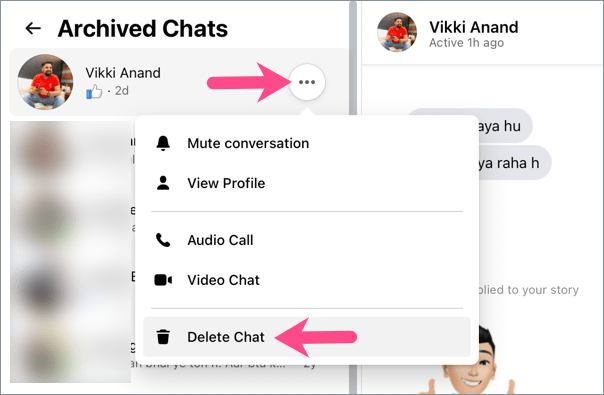
- আপনার পছন্দ নিশ্চিত করতে আবার Delete Chat এ ক্লিক করুন।
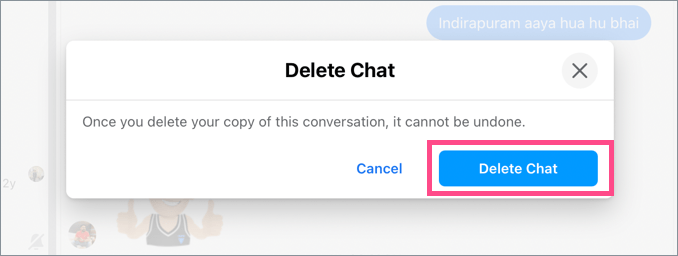
এছাড়াও পড়ুন: উত্তর না দিয়ে কিভাবে মেসেঞ্জারে কাউকে উপেক্ষা করবেন
মেসেঞ্জার অ্যাপ 2021-এ কীভাবে বার্তাগুলিকে আনআর্কাইভ করবেন
আপডেট করা মেসেঞ্জার 2021 মেসেজিং ছাড়াই বার্তাগুলিকে আর্কাইভ করার ক্ষমতা দেয়। আগে ব্যবহারকারীদের একটি বার্তা পাঠাতে হতো বা একটি আর্কাইভ করা চ্যাট আনআর্কাইভ করতে উত্তর দিতে হতো। এটি লক্ষণীয় যে একটি আর্কাইভ করা চ্যাট স্বয়ংক্রিয়ভাবে আনআর্কাইভ হয়ে যাবে যখন আপনি সেই নির্দিষ্ট চ্যাটে একটি নতুন বার্তা পাবেন।
আপনি কীভাবে Facebook মেসেঞ্জারে একটি কথোপকথন আনআর্কাইভ করতে পারেন তা এখানে।
আইফোনে - উপরের বাম দিকে আপনার প্রোফাইল ছবিতে আলতো চাপুন এবং আর্কাইভড চ্যাট খুলুন। আপনি আপনার ইনবক্সে ফিরে যেতে চান এমন চ্যাটে বাম দিকে সোয়াইপ করুন এবং "আনআর্কাইভ" আইকনে আলতো চাপুন। আপনি একটি একক অঙ্গভঙ্গিতে একটি চ্যাট আনআর্কাইভ করতে বাম দিকে সোয়াইপ করতে পারেন।

আরেকটি উপায় হল একটি নির্দিষ্ট চ্যাটে দীর্ঘক্ষণ প্রেস করা এবং "আনআর্কাইভ" বিকল্পে ট্যাপ করা।
অ্যান্ড্রয়েডে - আর্কাইভ করা চ্যাটে যান এবং আপনি যে চ্যাট কথোপকথনটিকে আর্কাইভ করতে চান সেটি দীর্ঘক্ষণ চাপ দিন৷ তালিকা থেকে "আনআর্কাইভ" আলতো চাপুন।

এছাড়াও পড়ুন: অ্যান্ড্রয়েডে মেসেঞ্জারে আপনার সংরক্ষণাগারভুক্ত গল্পগুলি কীভাবে দেখবেন
ট্যাগ: অ্যাপসফেসবুক মেসেজ মেসেঞ্জারটিপস